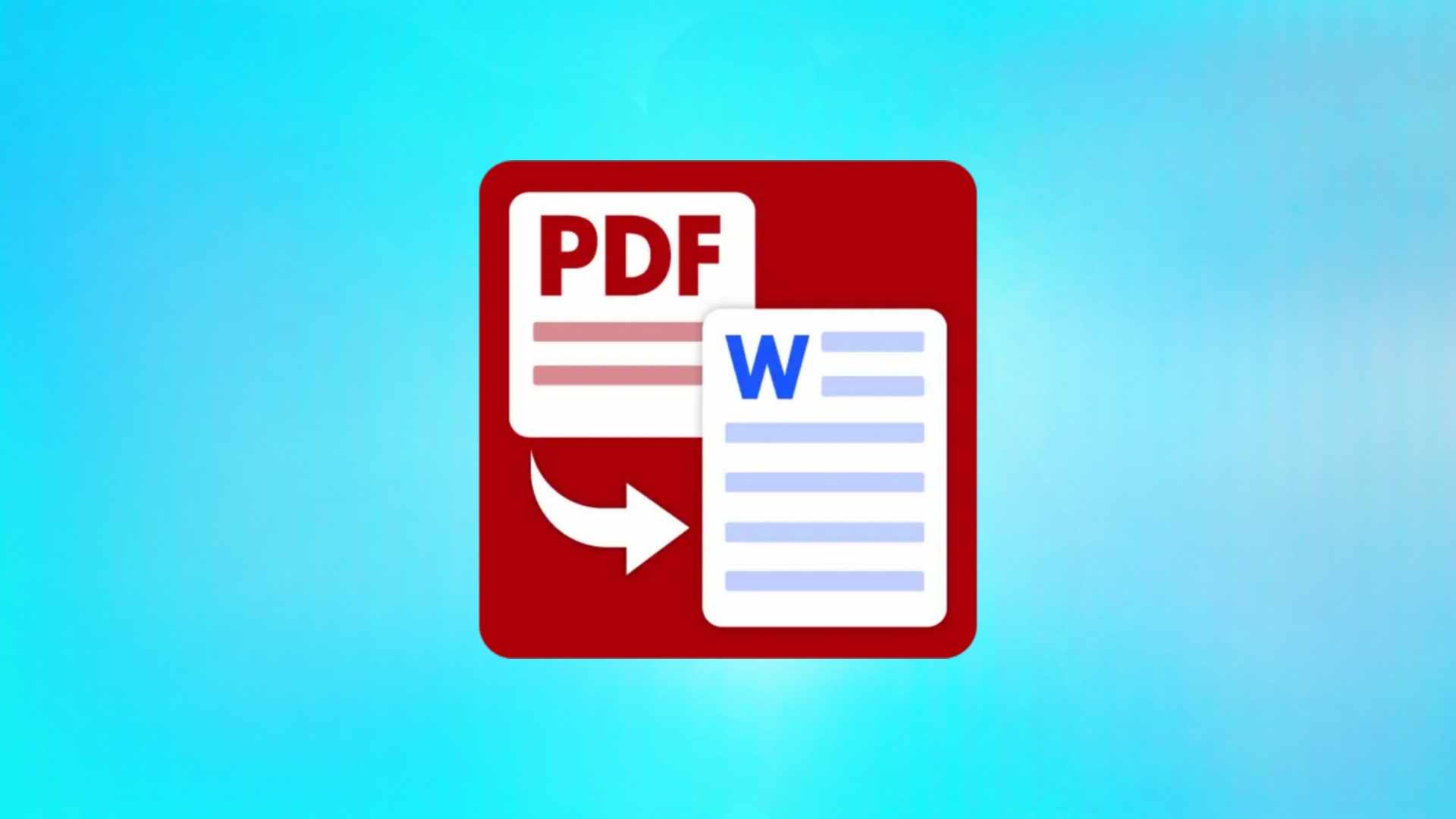אם אתה רוצה להמיר קובץ PDF ל-Word כדי שתוכל לערוך אותו, אתה כמובן יכול להשתמש בגרסה בתשלום של Adobe Acrobat, אבל האם ידעת שאתה יכול להשתמש ב-Google Docs ו-Microsoft Word כדי לבצע את המשימה הזו בחינם?
במאמר זה נדבר על מספר דרכים להמרת קבצי PDF (ותמונות וכו’) ל-Word או מסמכים וקבצים בפורמט docx או doc כך שניתן יהיה לשנות אותם ולחלץ מהם טקסט.
שיטה ראשונה: המרת קבצי PDF ותמונות ל-Word באמצעות Google Docs
בדרך זו, תוכל להמיר קובצי PDF, JPG, PNG ו-GIF למסמכים הניתנים לעריכה.
למרות ששיטה זו קלה, השגת תוצאות טובות וקבצים דומים לעיצוב הקובץ המקורי תלויה באיכות הקובץ הזה. אז הנה כמה טיפים לשיפור התוצאות ככל האפשר:
- כיוון העמודים בקובץ חייב להיות נכון, לכן אם העמודים הפוכים, אנו ממליצים לתקן את מיקומם לפני תהליך ההמרה.
- התוצאות בדרך כלל טובות כאשר משתמשים בגופן פופולרי כגון Arial או Times New Roman.
- בעת שימוש בתמונות, עליהן להיות ברזולוציה טובה, פרטים ברורים וניגודיות גבוהה, כך שאם התמונות כהות או מטושטשות, תקבלו תוצאות גרועות.
- רצוי שגודל הגופן יהיה 8 לפחות
באופן כללי, ככל שהעיצוב של הקובץ שברצונך להמיר מורכב יותר, כך תהליך ההמרה יהיה קשה יותר ותתקל בבעיות רבות יותר. אולי לא יהיו בעיות עם הטקסט עצמו והפורמט שלו (כגון Bold ו- Italic ), אבל גוגל דרייב מתקשה להמיר רשימות, טבלאות, הערות שוליים וכו’.
כמו כן, קל יותר להמיר קבצים באנגלית מאלה בערבית, ונותנים תוצאות טובות יותר.
עכשיו נעבור לשיטה:
1. לאחר הכניסה לחשבון Google Drive שלך, העלה את הקובץ שברצונך להמיר (בין אם PDF או תמונה) על ידי לחיצה על +חדש או באמצעות תכונת הגרירה והשחרור.
2. לאחר שתסיים להעלות את הקובץ, לחץ עליו באמצעות לחצן העכבר הימני ומתפריט פתח עם בחר Google Docs
3. לאחר מכן הקובץ יומר להפעלה ב-Google Docs (כלומר הוא בפורמט docs)
4. אם נחזור לגוגל דרייב, תבחין שיש שני קבצים בעלי אותו שם, אבל עם שני אייקונים שונים, האחד הוא PDF והשני הוא docs.
5. אם אתה רוצה קובץ וורד רגיל (כלומר פורמט docx), אתה יכול דרך תפריט קובץ לבחור הורד ולאחר מכן Microsoft Word
ניתן גם להמיר תמונה באמצעות Google Docs בדיוק באותו אופן, כך שהתמונה תומר לקובץ docs המכיל את התמונה והטקסט שבתוכה, כפי שמוצג בתמונה.
השיטה השנייה: שימוש ב-Microsoft Word
1. לאחר פתיחת התוכנה, עבור אל חלון הקובץ
2. בתוך חלון זה, בחר פתח ולאחר מכן עיון
3. כעת עליך לבחור את סוג הקובץ שברצונך לפתוח מהתפריט הנפתח, לבחור קבצי PDF ולאחר מכן לבחור את הקובץ שברצונך להמיר ולחצו על פתח.
4. בעת פתיחת הקובץ, תראה הודעה כמו הבאה המודיעה לך שעלולות להתרחש בעיות בעיצוב ובפורמט של הקובץ, אז לחץ על אישור
5. כך, ניתן להמיר כל קובץ PDF ל-Word (כלומר פורמט docx) כך שתוכל לשנות אותו ולהעתיק ממנו טקסט כרצונך.
שיטה 3: שימוש ב- Adobe Acrobat Online Free Converter
אין ספק שתבחין בבעיות מסוימות בפורמט הקובץ המתקבל בשיטות הקודמות, וזה צפוי בעת שימוש בכל כלי חינמי שמבצע משימה זו. כל הכלים החינמיים לא יוכלו להמיר קובץ PDF ללא שגיאות.
כדי להשיג קובץ שאינו מכיל שגיאות רבות, עליך להשתמש ב-Adobe Acrobat בגרסתו בתשלום, או להשתמש בכלי ההמרה החינמי ש-Adobe מספקת באתר האינטרנט שלה.
1. ראשית, עבור אל הקישור הזה והיכנס באמצעות חשבון Adobe שלך.
2. לאחר מכן העלה את קובץ ה-PDF הרצוי, או השתמש בתכונת הגרירה והשחרור לשם כך
אם גודל קובץ ה-PDF גדול וברצונכם להמיר חלק קטן ממנו, ניתן לפצל אותו למספר חלקים, בין אם דרך הנייד או המחשב.
3. יופיע חלון חדש שבו תוכל לבחור את שפת הקובץ שהעלית, ואת סוג הקובץ הסופי אליו תרצה להמיר. אתה תבחין שאין שפה ערבית, אבל אתה יכול לבחור בשפה האנגלית כדי להמיר כל קובץ לערבית.
4. לאחר מכן תוכל להציג או להוריד את הקובץ שנוצר.
כלי זה נותן תוצאות טובות יותר בעת המרת קובץ שנכתב באנגלית. אבל אחד החסרונות שלו הוא שהוא בחינם פעם אחת בלבד.




שיטה 4: השתמש בכלים חינמיים אחרים
אם אף אחת מהשיטות הקודמות לא עובדת, תוכל לנסות את אחד מהאתרים הבאים בחינם:
למרבה הצער, האתרים הקודמים אינם נותנים תוצאות אידיאליות בהמרת קבצים בערבית. אבל זה חלופה טובה לשיטות קודמות.